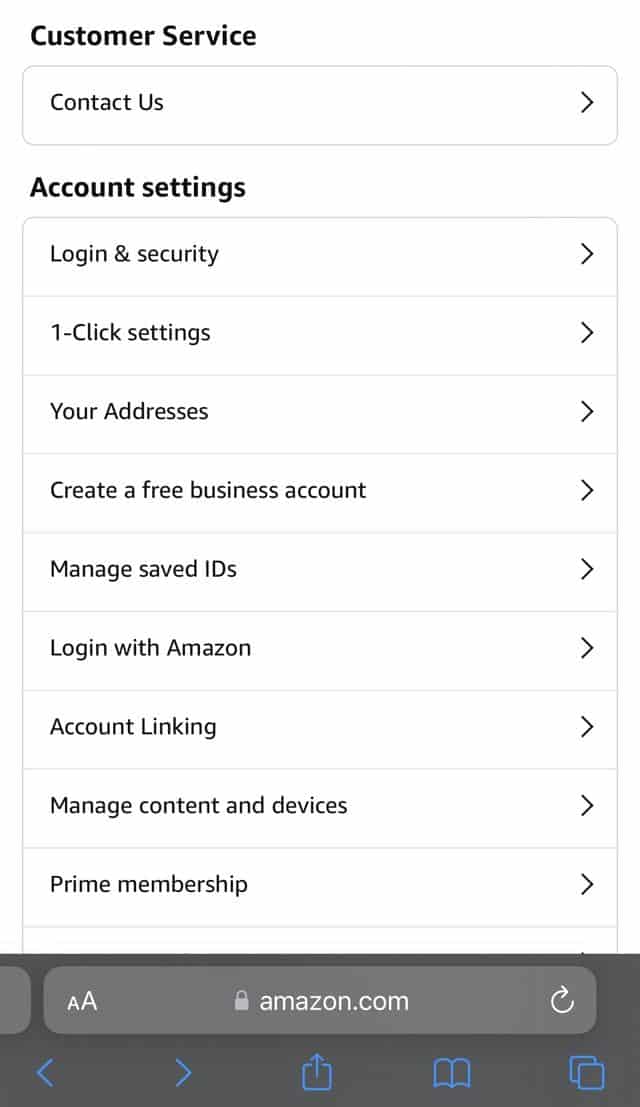Как найти ссылку на профиль Amazon на iPhone
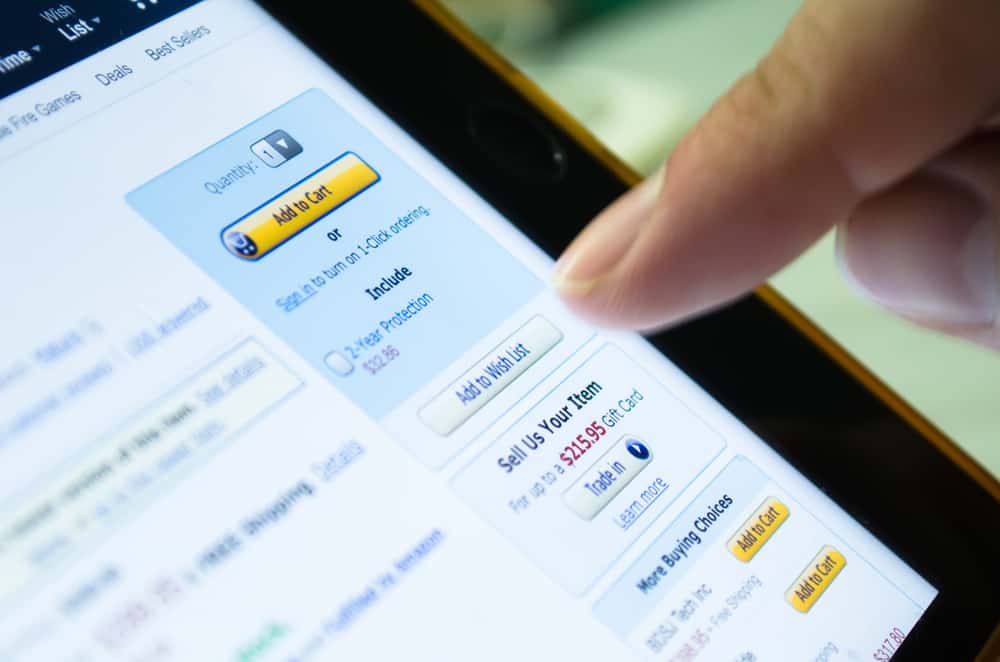
Amazon произвел революцию в сфере покупок для покупателей по всему миру. Поделившись своими отзывами о продукте, используя свою уникальную ссылку на профиль Amazon, вы можете избавить других от сожалений покупателей. Однако не многие пользователи знают, где найти эту ссылку.
Чтобы найти ссылку на профиль Amazon на своем iPhone, откройте Safari, перейдите на веб-сайт Amazon и войдите в свою учетную запись. Нажмите значок рядом со своим именем, перейдите в раздел «Ваша учетная запись», выберите «Профиль» и просмотрите ссылку на профиль в адресной строке.
Чтобы облегчить вам задачу, мы нашли время и составили подробное руководство о том, как найти ссылку на ваш профиль Amazon на вашем iPhone, с четкими инструкциями. Мы также обсуждаем управление вашей учетной записью Amazon.
Что такое ссылка на профиль Amazon?
Когда вы регистрируетесь на Amazon, вы получаете собственный профиль, в который можете добавлять информацию о себе и своих предпочтениях в покупках. Просматривая страницу вашего профиля, другие также могут прочитать обзоры и рекомендации ваших продуктов.
Если вы хотите, чтобы ваша страница понравилась другим людям, вам просто нужно найти URL-адрес своей учетной записи Amazon и поделиться им с ними.
Как найти ссылку на свой профиль Amazon
Если вам интересно, как найти ссылку на свой профиль Amazon на вашем iPhone, наш подробный пошаговый метод поможет вам без проблем выполнить вашу задачу.
Шаг 1. Войдите в свою учетную запись Amazon.
На первом этапе разблокируйте свой iPhone, проведите пальцем влево, чтобы получить доступ к библиотеке приложений, и откройте Safari в категории «Утилиты».
Теперь перейдите в Амазонка веб-сайт и коснитесь значка «Войти» в правом верхнем углу экрана. Введите адрес электронной почты или номер телефона и нажмите «Продолжить». Затем введите пароль своей учетной записи и нажмите желтую кнопку «Войти».
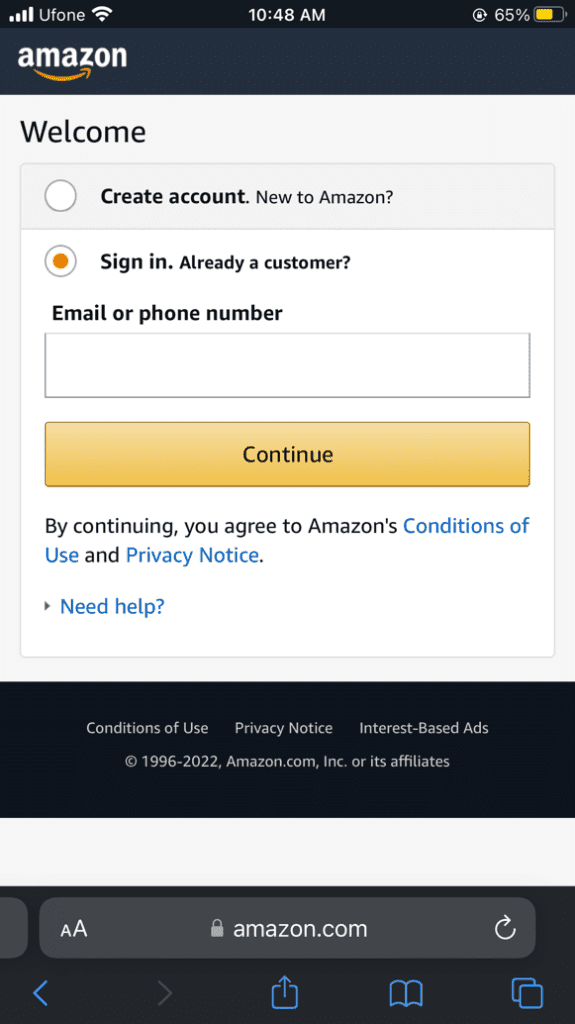
Шаг № 2: Найдите ссылку на свой профиль Amazon
После входа в свою учетную запись Amazon коснитесь своего имени в правом верхнем углу экрана, прокрутите вниз и выберите «Просмотреть все» рядом с «Ваша учетная запись».
Перейдите в раздел «Персонализированный контент» и нажмите «Профиль». Когда на экране откроется страница вашего профиля, вы сможете найти ссылку на свой профиль в адресной строке.
Когда вы откроете страницу своего профиля, вы увидите приватный вид. Нажмите «Посмотреть, что видят другие» в верхней части экрана, чтобы просмотреть общедоступную версию вашего профиля.
Управление учетной записью Amazon на iPhone
Если вы не знаете, как управлять своей учетной записью Amazon на iPhone, наши 4 пошаговых метода помогут вам.
Способ № 1: добавление дебетовой или кредитной карты
Выполнив следующие действия, вы можете добавить кредитную или дебетовую карту в свою учетную запись Amazon с помощью iPhone.
- Откройте Safari, перейдите на сайт Amazon и войдите в свою учетную запись.
- Нажмите свое имя на главной странице и перейдите в «Ваша учетная запись».
- Нажмите «Ваши платежи».
- Нажмите «Добавить способ оплаты».
- Нажмите «Добавить кредитную или дебетовую карту» и введите свое имя, номер карты и код CVV.
- Добавьте «Добавьте карту».
Способ № 2: добавление нового адреса
Вы можете добавить новый адрес в свою учетную запись Amazon с помощью iPhone следующим образом.
- Откройте Safari, перейдите на сайт Amazon и войдите в свою учетную запись.
- Нажмите свое имя на главной странице и перейдите в «Ваша учетная запись».
- Нажмите «Ваши адреса».
- Нажмите «Добавить новый адрес».
- Введите необходимую информацию.
- Нажмите «Добавить адрес».
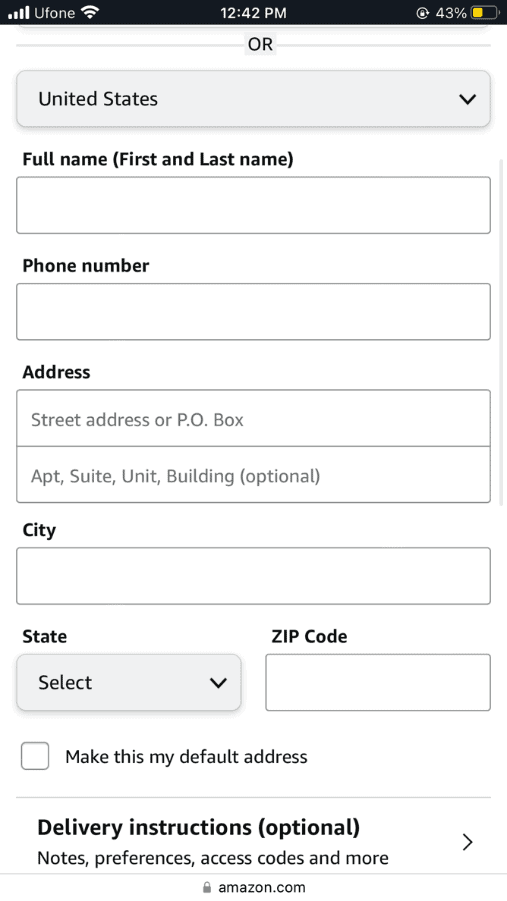
Нажав «Добавить адрес», вы найдете его в разделе «Личные адреса» в разделе «Ваши адреса», откуда вы также можете его отредактировать или удалить.
Метод № 3: добавление новой учетной записи Amazon
Вы можете выполнить эти быстрые и простые шаги, если хотите добавить новую учетную запись Amazon на свой iPhone.
- Откройте Safari, перейдите на сайт Amazon и войдите в свою учетную запись.
- Нажмите свое имя на главной странице и перейдите в «Ваша учетная запись».
- Нажмите «Вход и безопасность».

- Нажмите «Сменить аккаунт».
- Нажмите «Добавить учетную запись» и введите свои учетные данные для входа, чтобы подтвердить это действие.
- Нажмите «Сохранить».
Метод № 4: закрытие учетной записи Amazon
Вы можете закрыть свою учетную запись Amazon с помощью iPhone, выполнив следующие простые шаги.
- Откройте Safari на своем iPhone и перейдите на сайт Amazon.
- Нажмите «Войти» и введите свои учетные данные Amazon в поля электронной почты и пароля.
- Коснитесь своего имени, перейдите в «Ваша учетная запись» и выберите «Закрыть учетную запись Amazon».
- Выберите основную причину закрытия вашего аккаунта.
- Выберите сообщение, подтверждающее ваше решение о закрытии аккаунта Amazon.
- Нажмите «Закрыть мою учетную запись».
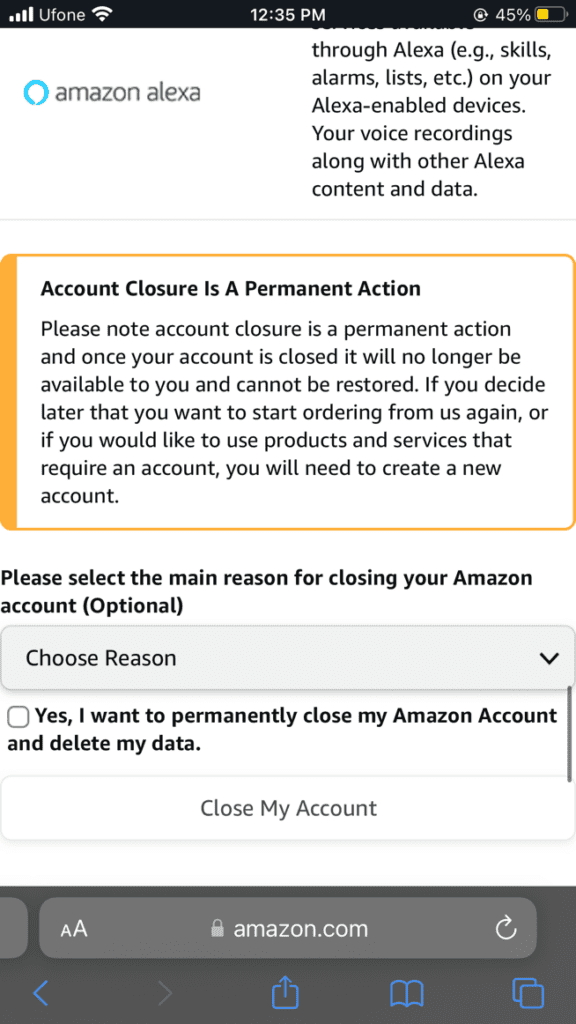
Краткое содержание
В этом руководстве мы обсуждали поиск ссылки на ваш профиль Amazon на вашем iPhone. Мы также рассмотрели различные способы управления вашей учетной записью Amazon.
Надеемся, вы нашли то, что искали, и теперь вы можете легко поделиться своими рекомендациями и отзывами о продуктах с другими, используя ссылку на свой профиль.